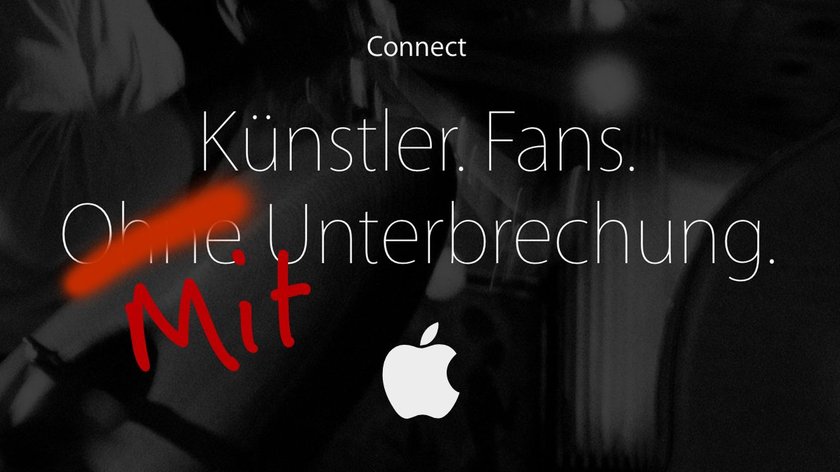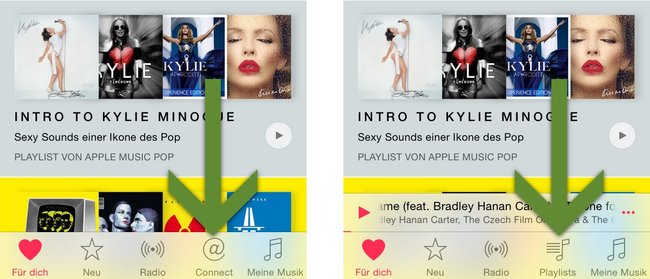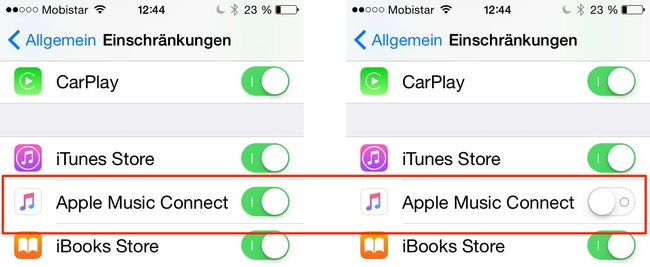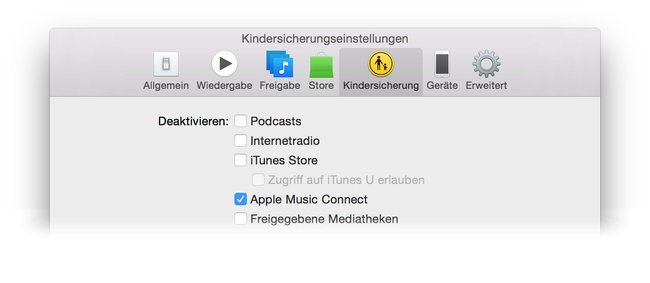Wer wirklich nur Musik hören möchte, der verzichtet liebend gerne auf Spielereien wie ein soziales Netzwerk in Apple Music. Doch kann man „Connect“ eigentlich deaktivieren und welchen großen Vorteil bringt dies? Die Antwort und unser dazugehöriger Tipp.
Schon zwischen 2010 und 2012 versuchte Apple mit „iTunes Ping“ ein soziales Musiknetzwerk zu etablieren. Ein Misserfolg, denn Mangels Interesse der Anwender wurde dieses Kapitel schnell wieder zu den Akten gelegt. Mit Apple Music Connect unternimmt man dieser Tage einen neuen Anlauf, integriert ein soziales Netzwerk direkt in den neuen Streaming-Service. Anwender erhalten so die Möglichkeit Musikern zu folgen und deren Statusmeldungen in Form von Bildern, Videos und mehr zu abonnieren. Natürlich darf man diese Ergüsse dann auch nach Herzenslust kommentieren. Kurzum: Eine folgerichtige, wenngleich nicht unbedingt revolutionäre Idee Apple Music aufzuwerten. In der Realität schaut das Angebot tatsächlich aktiver Künstler auf Apple Music Connect jedoch zum Start noch eher mau aus.
Überhaupt: Nicht wenige Anwender möchten gerne auf ein weiteres, soziales Netzwerk verzichten. Zu viele Dienste schreien schon im täglichen Leben nach unserer geschätzten Aufmerksamkeit. Ergo: Wie können wir Apple Music Connect (schnellstmöglich) deaktivieren?
Apple Music Connect deaktivieren: So schalten wir das soziale Netzwerk ab
Mit wenigen Fingertipps beziehungsweise Klicks gelingt uns dies sowohl unter iOS 8.4 als auch in iTunes 12.2 unter OS X und auf dem PC. Als „Belohnung“ erhalten wir – wie genial! – mehr Platz für die wirklich wichtigen Dinge. Auf dem iPhone und iPad so zum Beispiel direkten Zugriff auf die eigenen Playlisten in der unteren Menüleiste.
Apple Music Connect auf iPhone und iPad deaktivieren – so geht’s…
So gehen wir im Detail in iOS 8.4 vor…
- Wir öffnen die „Einstellungen“ auf dem iPhone oder iPad.
- Jetzt wählen wir „Allgemein“ und weiter zu „Einschränkungen“ (dazugehörige Passworteingabe wird nötig).
- Standardmäßig sind zunächst sämtliche hier gelistete Optionen aktiv. Wir gehen jedoch zu „Apple Music Connect“ und deaktivieren die Erlaubnis – fertig!
Anstelle von Connect haben wir in der Musik-App jetzt direkten Zugriff auf unsere Playlists – wunderbar!
Apple Music Connect auf iMac und PC in iTunes 12.2 deaktivieren – so geht’s…
Auch auf dem Desktop können wir uns „Connect“ entledigen…
- Wir öffnen die „Einstellungen“ (auf dem Mac bspw. direkt mit dem Kurzbefehl: Befehlstaste und Komma).
- Navigieren zum Reiter „Kindersicherung“. Im oberen Bereich bei „Deaktivieren“ finden wir eine neue Checkbox „Apple Music Conect“ – auswählen. Fertig!
Im Ergebnis verschwindet der Reiter im iTunes-Fenster – das Programm gewinnt an Übersichtlichkeit.
Zum Thema auf GIGA APPLE:
- Apple Music: Automatisch kündigen auf iPhone, iPad und mit iTunes – so wird’s gemacht…
- Apple Music: Eigene Mediathek darf maximal 25.000 Titel enthalten
- Apple Music: Sonos Lautsprecher mit dem Streaming-Dienst schon jetzt nutzen (Tipp)